شاید برای کاربران عادی کمتر اتفاق بیفتد اما هر نوع کاربری که باشید احتمالا نام DNS به گوشتان خورده است. اما دی ان اس | DNS چیست؟ و نحوه تغییر دی ان اس آیفون اپل و همچنین نحوه تغییر تنظیمات DNS در اندروید چگونه است؟
دی ان اس | DNS چیست؟
بر اساس آنچه که در ویکی پدیا آمده است دی ان اس | DNSکه مخفف Domain Name System یک پیکربندی اولیه است که هر بار که دستگاه خود را که میتواند کامپیوتر، گوشی یا هر دستگاه با قابلیت اتصال به اینترنت باشد را به اینترنت وصل میکنید، در پشت صحنه مشغول به فعالیت است.
این پیکربندی و تنظیمات اگرچه در هر ارائهدهنده خدمات اینترنتی منحصر به فرد است، اما می توان آن را از طریق سرویسهای آنلاین مختلف مانند گوگل، کلادفیر و Open DNS سفارشی کرد یا تغییر داد.
مطلب مرتبط: حل مشکل وای فای آیفون | ده راه برای حل فوری مشکل wifi گوشی اپل
دی ان اس به چه دردی میخورد؟
با تنظیمات مختلف DNS، ممکن است بتوانید به وبسایتهایی دسترسی پیدا کنید که توسط ارائهدهنده اینترنت شما غیرقابل دسترس یا مسدود شدهاند، دسترسی پیدا کنید اما به طور کلی یک DNS متفاوت ممکن است زمان دسترسی و در واقع بارگذاری وبسایت هدف شما را بهبود ببخشد.
در عین حال استفاده از دی ان اس خاص ممکن است به شما امکان دسترسی به آخرین نسخه بهروز شده یک صفحه وب را بدهد و حتی ممکن است امنیت آنلاین بهتری را برای شما فراهم کند، به خصوص اگر به یک Wi-Fi عمومی متصل باشید.
دی ان اس برای بازی
با توجه به مشکلات و کیفیت دسترسی به اینترنت بینالملل در ایران استفاده از دی ان اس برای بازی در کشورمان طرفدار زیادی دارد.
کاربران از دی ان اس برای بهبود کیفیت دسترسی به بازی و روانتر شدن آن استفاده میکنند که از جمله این سرویسها میتوان به دی ان اس رادار گیم یا همان رادار بازی و دی ان اس الکترو اشاره کرد.
دی ان اس تحریم شکن
در عین حال با توجه به جبر جغرافیایی ممکن است در دسترسی به برخی وبسایتها با مشکل تحریم روبرو شوید که در این خصوص نیز دی ان اس تحریم شکن در میان کاربران طرفدار دارد که در بیشتر مواقع میتوانید از آنها برای بازی نیز استفاده کنید اگرچه کیفیت سرویسهای ویژه دی ان اس برای بازی را ندارد.
از جمله معروفترین سرویسهای دی ان اس برای رفع تحریم میتوان به سرویس شکن، سرویس گذر و سرویس 403 اشاره کرد.
حالا بیایید ابتدا به نحوه تغییر DNS در آیفون و آیپاد و همچنین در ادامه نحوه تغییر دی ان اس اندروید نگاهی بیندازیم.
نحوه تغییر تنظیمات DNS در آیفون و آیپد
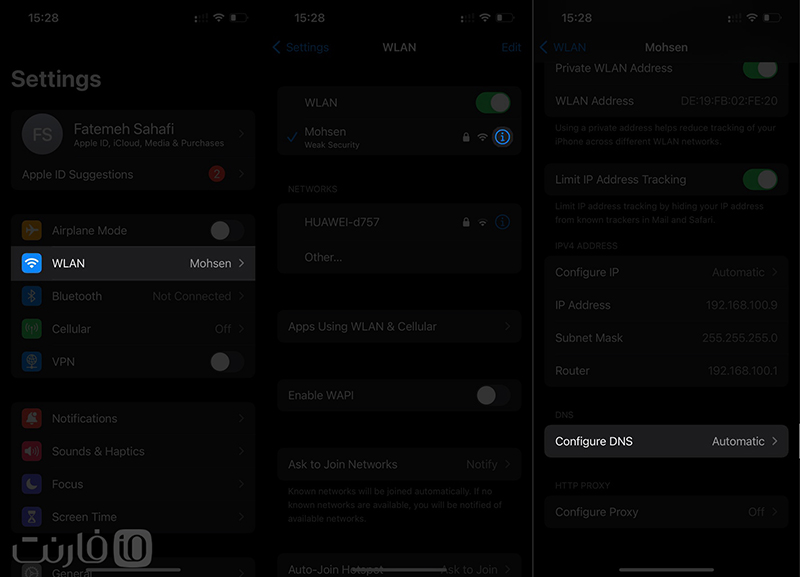
-
برنامه تنظیمات Settings را باز کنید و روی Wi-Fi ضربه بزنید.
-
روی «i» در کنار نام وای فای متصل یا وای فای مورد نظر خود ضربه بزنید.
-
روی Configure DNS در تنظیمات آیفون ضربه بزنید.
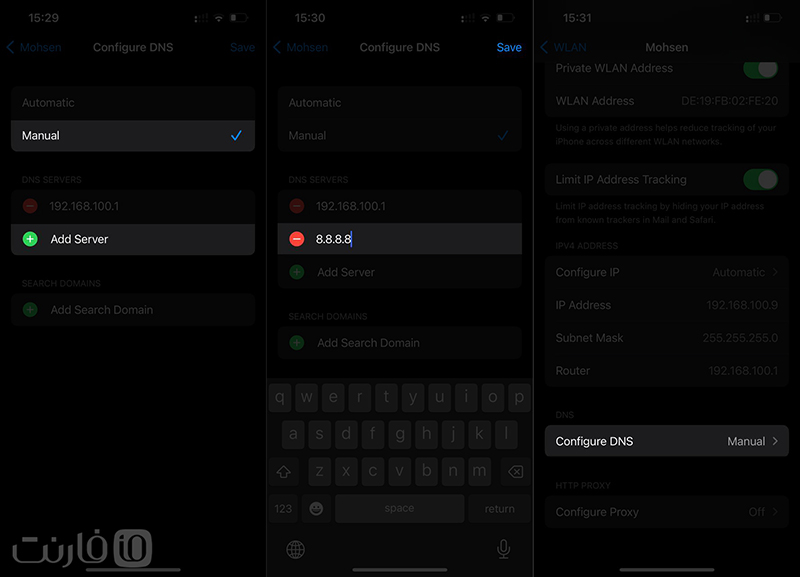
-
روی Manual و سپس Add Server ضربه بزنید.
-
سپس آدرس سرور DNS خود را تایپ کنید.
-
در نهایت روی Save ضربه بزنید.
یادتان باشد:
تنظیماتDNS وارد شده حتی اگر به طور موقت از شبکه Wi-Fi مورد نظر جدا شده و دوباره وصل شوید، کار خواهد کرد اما، اگر تنظیمات وای فای را حذف کنید، تنظیمات DNS شما نیز پاک خواهد شد.
اگر از چندین شبکهWi-Fi مانند خانه، محل کار، خانه دوست و غیره استفاده میکنید و میخواهید از DNS مورد نظر خود در همه جا استفاده کنید، باید این را برای هر شبکه بهطور جداگانه تنظیم کنید.
نحوه بازگشت به تنظیمات پیشفرض DNS در آیفون و آیپد اپل
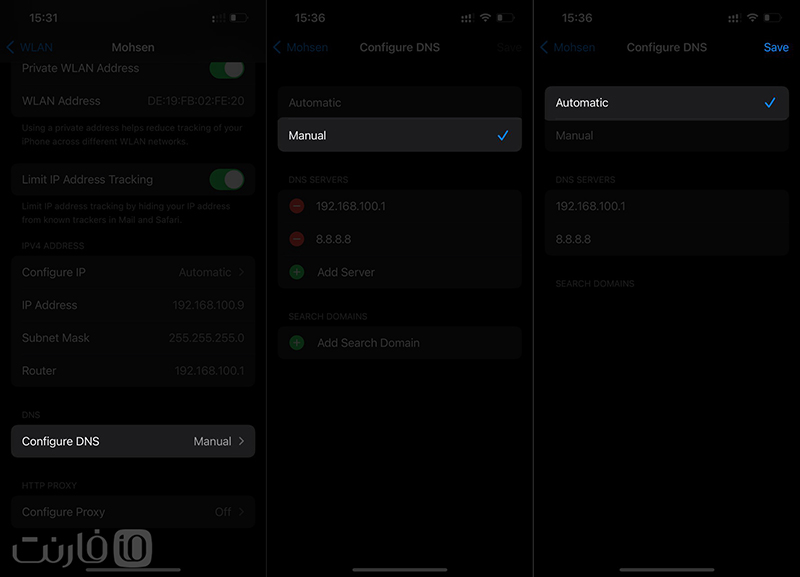
برای انجام این کار:
-
در تنظیمات Settings آیفون بر روی Wi-Fi ضربه بزنید
-
در کنار نام وای فای مورد نظر بر روی “i” ضربه بزنید
-
به سراغ Configure DNS بروید.
-
سپس در صفحه بعدی روی Automatic ضربه بزنید.
-
در نهایت بر روی Save ضربه بزنید.
اکنون از DNS پیشفرض تنظیمشده توسط ارائهدهنده Wi-Fi خود استفاده میکنید.
نحوه تغییر تنظیمات DNS برای دیتا سیمکارت در آیفون
اپل در سیستم عامل iOS یا iPadOS به شما اجازه نمیدهد تنظیمات DNS را برای دیتا سیمکارت تلفن همراه تغییر دهید. اما میتوانید از برنامههای شخص ثالث مانند 1.1.1.1 متعلق به Cloudflare استفاده کنید که به شما امکان تغییر DNS را می دهد.
از طرف دیگر، اگر از یک برنامه VPN استفاده میکنید، قبل از اتصال شما به وبسایتها و سرویسهایی که میخواهید به آنها دسترسی داشته باشید، از سرور خود استفاده میکند و این یعنی به طور موثر سرور DNS پیشفرض ارائهدهنده اینترنت دیتا سیمکارت شما را دور میزند.
سرورهای DNS رایگان
در اینجا تعدادی از محبوب ترین آدرس های سرور DNS عمومی که می توانید در دستگاه های خود استفاده کنید آورده شده است.
تغییر دی ان اس | DNS در اندروید
به طور معمول برنامههای تغییر دی ان اس بهترین روش و در واقع سادهترین روش باری تغییر دی ان اس در گوشی اندروید هستند.
تفاوتی ندارد که به دنبال نحوه تغییر دی ان اس در گوشی سامسونگ باشید یا نحوه تغییر DNSدر گوشی شیائومی، در هر هر حال بهتر است از برنامههای ارائه شده توسط سرویس ارائه دهنده DNS خود استفاده کنید.
اما اگر سرویس DNS مد نظر شما فاقد برنامه برای انجام این کار است میتوانید از روش زیر برای تغییر DNS در گوشی اندروید خود استفاده کنید.
نحوه تغییر تنظیمات DNS اندروید
تغییر DNS در اندروید از زمان انتشار اندروید 9 پای بسیار ساده شده است. برای تغییر دی ان اس در گوشی اندرویدی سامسونگ یا شیائومی یا … خود به سادگی مراحل زیر را دنبال کنید:
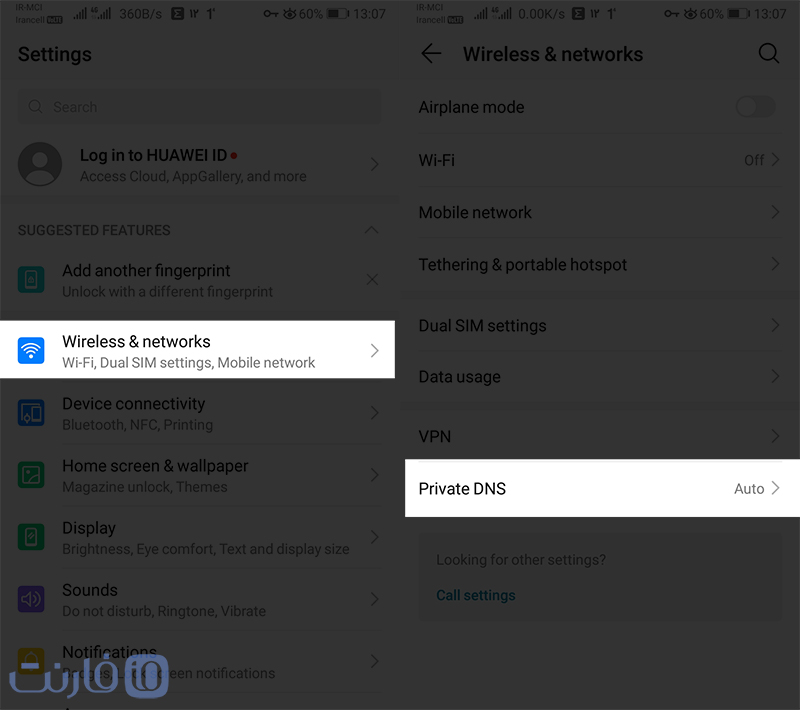
-
تنظیمات Settings را باز کنید
-
وارد منوی شبکه و اینترنت Network & Internet شوید.
-
روی Private DNS ضربه بزنید، در برخی دستگاهها ممکن است این گزینه را در زیر منوی پیشرفته Advanced پیدا کنید.
-
انتخاب پیشفرض خودکار Automatic را به میزبان ارائهدهنده DNS خصوصی Private DNS provider hostname تغییر دهید
-
حالا آدرس DNS سفارشی خود را وارد کنید.
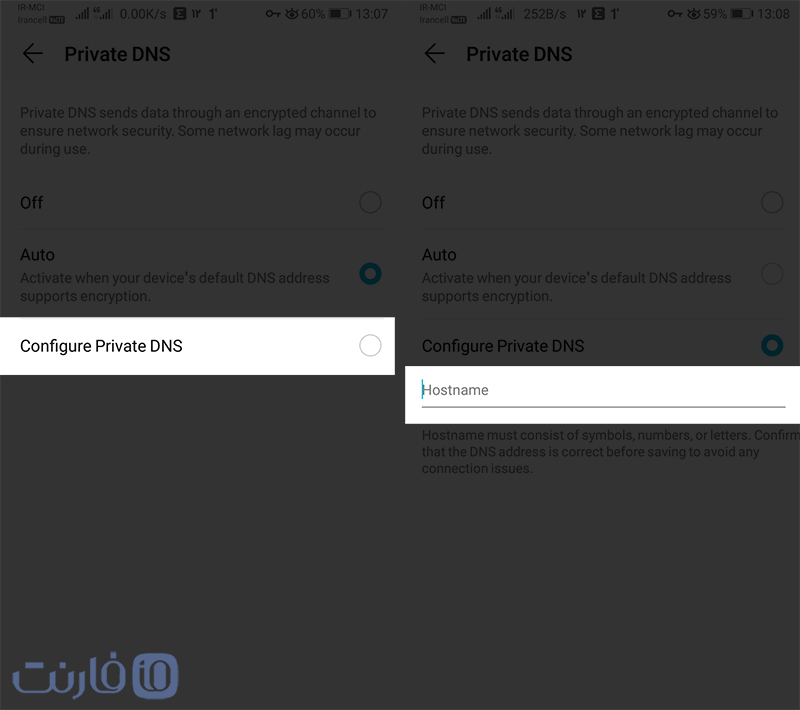
یک نکته در اینجا این است که پیادهسازی Private DNS اندروید به شما اجازه استفاده از آدرس IP را به عنوان نام نمیدهد.
به عبارت دیگر، باید به جای نام یک دامنه (که از طرف سرویس دی ان اس در اختیار شما قرار گرفته را وارد کنید.
به طور مثال سرویس کلادفلر یا همان 1.1.1.1 نام دامنه one.one.one.one را برای قرار گرفتن در این قسمت اعلام کرده است. با این حال، همه ارائهدهندگان DNS یک نام میزبان ارائه نمیدهند.
در این مطلب سعی کردیم به زبان ساده به سوال دی ان اس | DNS چیست؟ پاسخ دهیم و بهترین سرویسهای DNS برای بازی و یا دی ان اس تحریم شکن را به شما معرفی کنیم و در نهایت سادهترین روشها در نحوه تغییر دی ان اس در آیفون یا تغییر DNS در اندروید را شرح دهیم.
اگر تجربهای در این زمینه دارید یا روش بهتری سراغ دارید در بخش نظرات با ما در میان بگذارید.
source
بهترین عطر مردانه
